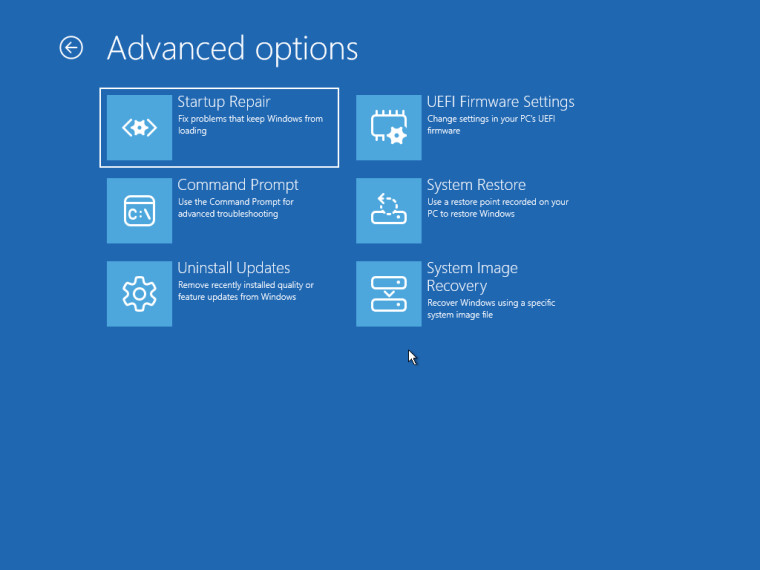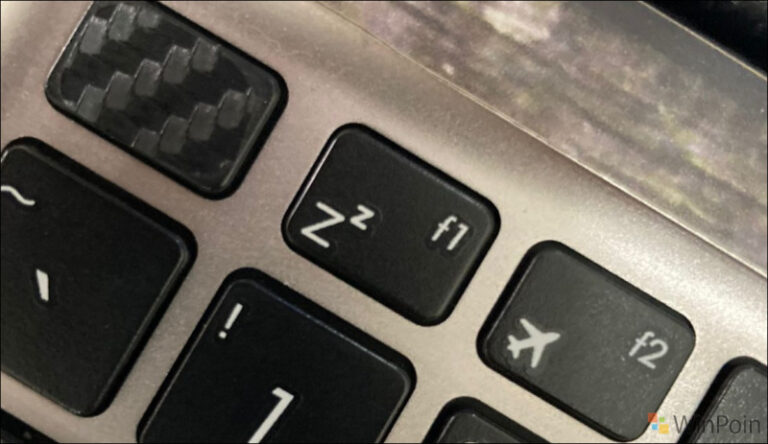Untuk sebagian jenis laptop baru, kadang tombol power itu menyatu dengan keyboard, sehingga kadang pengguna salah menekan tombol tersebut dan menyebabkan perangkat menjadi sleep, meski memang tidak secara langsung karena ada interval waktu sepersekian detik agar tombol tersebut aktif.
Nah lalu apakah kita bisa mengubah behavior tombol power tersebut? misalkan contohnya kita ingin agar setiap kali tombol power ditekan, maka system akan otomatis masuk ke mode sleep atau hibernate. Bisa kok, dan berikut adalah langkah langkahnya.
Karena kita masih menggunakan Windows 10, kita gunakan saja Control Panel yang menurut saya lebih powerfull dan familiar dikalangan pengguna Windows.
Langkah 1. Pertama silahkan kamu buka Control Panel > Hardware & Sound > Power Options.
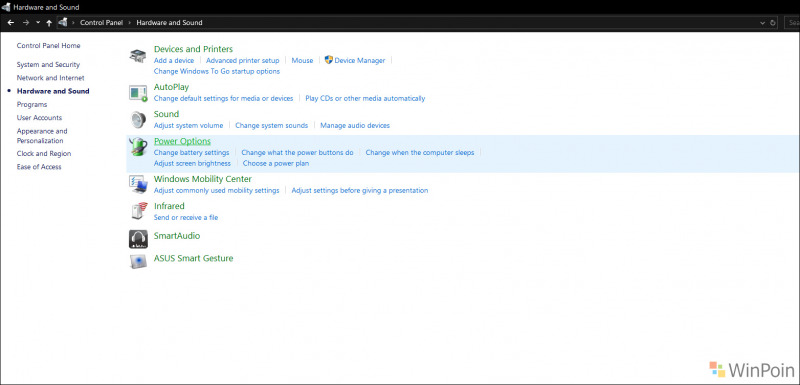
Langkah 2. Setelah itu klik pada bagian choose what closing the lid does.
⚡️ Bye Adobe! Affinity Sekarang GRATIS!
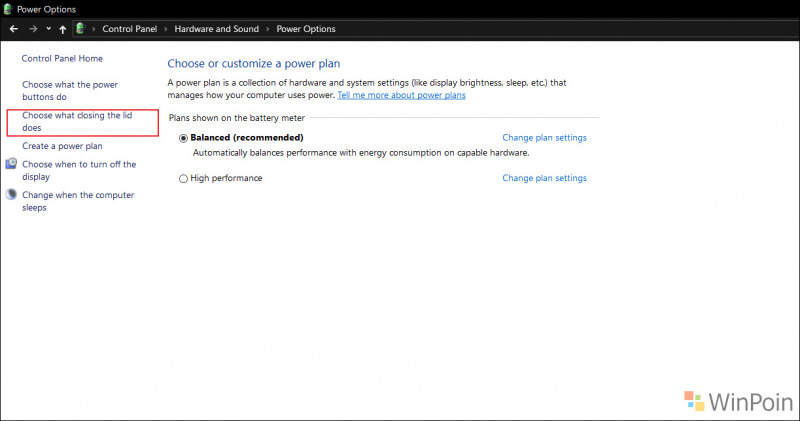
Kemudian pada bagian When i press the power button silahkan kamu pilih menjadi Hibernate.
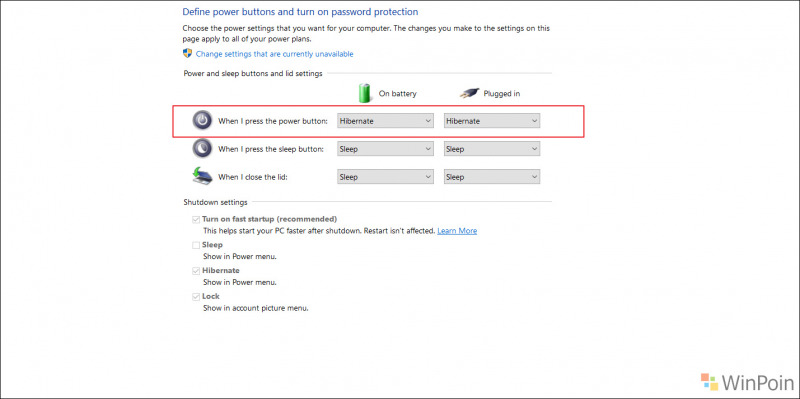
Terakhir silahkan klik Save changes untuk menyimpan perubahaan, dan selesai deh, setiap kali tombol power ditekan, maka otomatis perangkat akan masuk ke mode Hibernate.
Kenapa saya sendiri lebih suka menggunakan mode hibernate dalam konfigurasi tombol power ini? alasannya adalah karena ketika menutup Lid (atau layar), perangkat akan otomatis masuk ke mode sleep selain itu ketika saya menekan tombol kombinasi FN + F1 di perangkat laptop saya ini, maka itu juga akan masuk ke mode sleep, jadi dengan menekan tombol power, mengatur ke mode hibernate adalah konfigurasi favorit saya.
Silahkan dicoba guys, semoga bermanfaat.